Midjourney: cómo se usa IA, V4, V5, Discord, precio, gratis

Midjourney se ha convertido en el programa favorito de inteligencia artificial (IA) aplicado al dibujo gracias a su increíble calidad y precisión. En este artículo te ofrecemos un completo tutorial sobre el uso de esta herramienta en la plataforma de Discord y las novedades de su versión 5.1. Debido a la demanda, ya no existe la opción de uso limitado gratuito, solo bajo suscripción.
¿Qué es y para qué sirve Midjourney?
Midjourney es un estudio independiente que investiga la Inteligencia Artificial aplicada a la representación de imágenes. Su herramienta de dibujo mediante IA es capaz de generar en pocos segundos personajes hiperrealistas, paisajes oníricos y escenas surrealistas de una belleza y calidad indudables, hasta el punto de haber logrado engañar al jurado de concursos internacionales de pintura digital.
En verano de 2022, la compañía puso a disposición de todos los usuarios su programa en forma de bot al que puedes hacerle propuestas para que dibuje cualquier cosa que se te ocurra.
¿Qué novedades trae la última versión de Midjourney?
Novedades de la V5.1
El pasado 3 de mayo se lanzó la última actualización del programa, la versión 5.1 con varias mejoras que convierten a Midjourney en una herramienta mucho más amigable para el público novato. De forma general, Midjourney 5.1 se concentra en el fotorrealismo y facilita la comprensión de los prompts (para aquellos con poca experiencia en su escritura) gracias a sus nuevas funciones, que detallamos a continuación:
- La IA crea resultados con detalles más específicos a partir de explicaciones más sencillas.
- Nuevo modo RAW: la IA genera resultados más simples en función de tu prompt tras activarlo en los ajustes.
- Un usuario puede usar palabras 'prohibidas' en las indicaciones, siempre y cuando no inciten al odio. En ese caso, su solicitud ya no será descartada como antes.
- Mayor nitidez de las imágenes, bordes reducidos y menos texto no deseado.
- Genera un prompt mediante una imagen.
Ten en cuenta que la versión 5.0 es la opción predeterminada actualmente, debido a que la V5.1 se encuentra en fase de pruebas. Para activar la V5.1, disponible para los usuarios con un plan de pago, escribe tu prompt, ve a /Settings en el chatbot de Discord y selecciona la versión 5.1.
Características de la V4
En noviembre de 2022 se lanzó la actualización v4, una versión basada en un "código y arquitectura nuevos", en palabras de David Holtz —fundador de la compañía— y que trae mejoras notables:
- Buen nivel de detalle.
- Mayor realismo en las imágenes.
- Posibilidad de jugar con una mayor cantidad de elementos (personajes y objetos) en la misma ilustración.
- Nuevos parámetros modificadores que te permitirán controlar mejor el resultado final de tu imagen.
A la hora de usarlo, recuerda ser tan imaginativo como desees: pide cosas imposibles, erráticas, sin sentido… Te sorprenderá el resultado. En este artículo te explicamos todo lo que debes saber para probar Midjourney.
¿Cómo usar Midjourney?
Para usar la herramienta de IA de Midjourney, deberás crearte una cuenta en Discord y seguir los pasos indicados a continuación:
- Entra en la web de Midjourney y pincha en Unirte a la beta para llegar a su canal de Discord.

© Midjourney - Créate una cuenta en Discord si aún no la tienes.
- Cuando la hayas creado, haz clic en el icono blanco del barco que aparece en la barra lateral izquierda para acceder al servidor de Midjourney.
- Allí, en la columna de la izquierda con el nuevo menú que se despliega, pincha en uno de los servidores llamados #newbies:
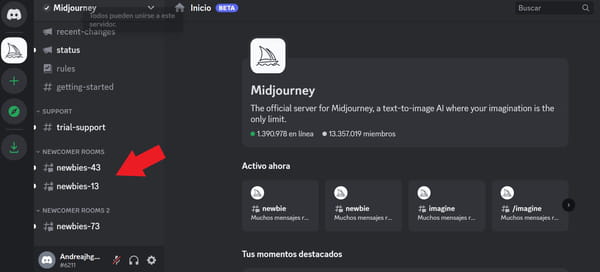
© Midjourney - Una vez dentro, verás que te encuentras en una especie de chat en el que ya puedes ver imágenes generadas a petición de otros usuarios:

© Midjourney - Ahora podrás empezar a solicitar imágenes. Para ello, en el cuadro de chat escribe /imagine. Espera un segundo y te aparecerá la palabra "prompt" a continuación. Es ahí donde debes clicar y empezar a escribir la descripción de lo que deseas que el bot dibuje. Cuando termines pulsa Enter.
- Pasado aproximadamente un minuto, el bot te lanzará el resultado. Si tardas en verlo, simplemente haz scroll down en el chat (recuerda que otros muchos usuarios están solicitando dibujos al mismo tiempo que tú). Otra opción es, pasado el tiempo requerido, pulsar el icono de Bandeja de entrada en la esquina superior derecha y a continuación, pinchar en Menciones.
¿Cómo crear exactamente el dibujo que tú quieres?
Con Midjourney es posible generar todo tipo de imágenes en el estilo artístico que quieras y con tanto detalle como desees. Vamos a ver cómo explotar al máximo sus posibilidades. En el cuadro del chat, escribe /imagine y espera a que aparezca la palabra "prompt". A continuación, introduce la descripción que desees en inglés (recuerda que puedes escribirla en español y usar Google Translate para traducirla). Cuanto más específico seas, más se acercará el resultado a lo que tenías en mente.
Por ejemplo, puedes solicitar simplemente un hipopótamo, pero también, un hipopótamo verde saltando a la comba mientras llueven arcoíris alrededor y pintado en estilo de cómic anime. Como ves, el límite es tu imaginación, así que ¡puedes pedirle a la herramienta que dibuje lo que se te ocurra!
Cuando escribas tu descripción y le des a Enter, pasados 60 segundos, el bot generará cuatro imágenes ligeramente distintas del mismo concepto. Justo debajo de las imágenes, verás botones numerados con las letras (U) y (V) —eso sí, solo en el feed, no en la bandeja de entrada—. Las que contienen la U te arrojarán escalas superiores (hasta 1.792 x 1.024 píxeles), mientras que las que contienen la V, te permitirán obtener variaciones refinadas de la imagen deseada:
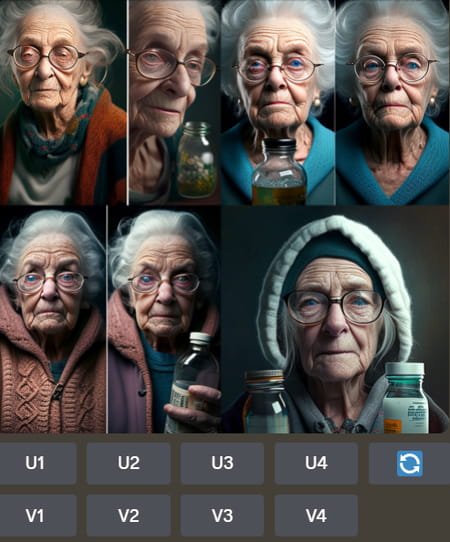
Por ejemplo, si pinchas en la U1, el bot te ofrecerá una imagen de mayor tamaño de la primera versión del dibujo. Si pinchas en V5, el bot te arrojará cuatro nuevas versiones de la última versión generada. Asimismo, ten en cuenta que si introduces "–v 4", estarás usando la nueva versión del programa.
Y recuerda que en la definición puedes incluir detalles como:
- La resolución deseada.
- El tipo de pintura: carboncillo, óleo, pastel…
- El estilo pictórico: impresionista, manga, futurista...
- El grado de realismo.
- La paleta de colores y la luz: por ejemplo, pedir que predominen el rojo o el verde, indicar el momento del día, o pedir que haya más luces o sombras.
Nota: si describes un proceso (por ejemplo, si escribes "niño jugando con una pelota que golpea a una señora", probablemente se quede solo con la primera parte, es decir, el niño jugando).
Cómo usar los modificadores (avanzado)
Esta herramienta dispone de modificadores que te permiten obtener un resultado mucho más preciso y ajustado a lo que deseas. Para usarlos, lo que tienes que hacer es introducir la descripción deseada y después incluir los modificadores. Por ejemplo:

A continuación puedes ver una lista de los principales parámetros que puedes usar:
-
El parámetro --quality o --q <.25, .5, 1, or 2>o --q <.25, .5, 1, or 2> cambia cuánto tiempo se dedica a generar una imagen. Los ajustes de mayor calidad tardan más en procesarse y producir más detalles.
-
El parámetro --tile genera imágenes que se pueden usar como mosaicos repetidos para crear patrones uniformes para telas, papeles pintados y texturas.
-
El parámetro --aspecto o --ar cambia la relación de aspecto (ancho-alto) de la imagen. Debes expresarlo con dos números separados por dos puntos, como 7:4 o 4:3.
-
El parámetro --chaos <número> o –c <número>, produce resultados y composiciones más inusuales e inesperados. Puedes modularlo con valores entre 1 y 100.
-
El parámetro --no restringe los elementos que aparecen. Por ejemplo, si escribes --no animals, en las imágenes generadas por el bot no aparecerán animales.
-
El parámetro --style <4a, 4b or 4c> te permite cambiar entre versiones de Midjourney Version 4.
-
El parámetro --stylize <número>, o --s <número> influye en la fuerza con la que se aplica el estilo estético de Midjourney a las imágenes generadas.
-
El parámetro --video te permitirá crear un clip corto a partir de la imagen inicial que se genera. Cuando esté listo, reacciona con el emoji de sobre para que el bot te mande un enlace al vídeo a tu bandeja de entrada.
Otras funciones
- Anula o cancela una solicitud de imagen haciendo clic en la X roja.
- Añade una imagen a tus favoritos mediante el icono de la estrella amarilla.
- Envía una imagen a la bandeja de entrada de tus mensajes directos presionando el botón del sobre blanco.
- Añade las imágenes a tus prompts mediante la función image prompts.
¿Cuáles son los comandos actualizados en Midjourney?
- /imagine es el comando principal y sirve para generar una matriz de cuatro imágenes a partir de un texto descriptivo.
- /ask obtén la respuesta a una pregunta.
- /blend combina dos imágenes para fusionarlas en una sola.
- /daily_theme fija las notificaciones para recibir las actualizaciones del canal del tema del día #daily-theme.
- /docs accede rápidamente a la guía de usuario y filtra por categorías para encontrar más rápido la información que buscas.
- /describe escribe cuantro exemplos de prompts basados en una imagen que tú mismo has subido.
- /faq crea un link de acceso rápido al canal de preguntas frecuentes FAQs.
- /fast cambia a Modo rápido.
- /help accede a la información básica de ayuda y a consejos sobre la utilización del Midjourney Bot.
- /info visualiza información sobre tu cuenta o sobre projectos que han sido realizados o que están en lista de espera.
- /stealth cambia al Modo Stealth (válido solo para suscriptores del Modo Pro).
- /public cambia al Modo Público (válido solo para suscriptores del Modo Pro).
- /subscribe crea un link personal para acceder a la página de usuario.
- /settings visualiza y configura los ajustes del Midjourney Bot.
- /prefer option crea o edita tus opciones personalizadas.
- /prefer option list visualiza tu lista de opciones personalizadas guardadas.
- /prefer suffix elige un sufixo para añadir al final de cada prompt.
- /relax accede al modo relax, tu creación tomará más tiempo pero podrá estár más afinada en detalles.
- /remix junta varias imágenes.
Otros ejemplos de ilustraciones generadas por Midjourney
A continuación puedes ver algunos ejemplos de imágenes solicitadas por los usuarios:
- Superman rosa:

-
Filao, una línea de fragancias de moda creado por Filao:

© Midjourney -
Una habitación débilmente iluminada con muros que provocan angustia en estilo vintage:

© Midjourney - Una niña con gafas gigantes que hacen parecer sus ojos más pequeños:

- Si necesitas más ideas o información, consulta la guía rápida de uso de Midjourney.
¿Midjourney es gratis?
Midjourney es una herramienta de pago. Hasta finales de marzo de 2023, se podía usar de forma gratuita para probarla, pero debido a la cantidad ingente de personas que creaban nuevas cuentas para seguir estirando la prueba sin costo, sus dueños decidieron hacerla 100% de pago. Cabe anotar que durante el fin de semana del 6 y 7 de mayo, Midjourney también permitió su uso gratis para impresionar a los usuarios con las nuevas opciones de la versión 5.1.
Precios
Midjourney tiene tres niveles de suscripción, pagando mes a mes o por todo el año con un 20% de descuento. Puedes encontrar planes a partir de 8 dólares al mes (con 3,3 horas de uso), de 24 dólares (con 15 horas de uso rápido e ilimitado de uso estándar) y de 48 dólares al mes (con 30 horas de uso rápido e ilimitado de uso estándar). Consulta aquí más detalles sobre los planes de Midjourney.
Cómo suscribirse a Midjourney
Para suscribirte, puedes usar el comando /subscribe y así generar un enlace personal a la página de suscripción o entrar en Midjourney.com/account.
¿Cuáles son las alternativas gratuitas a Midjourney?
Si buscas una herramienta que te permita crear imágenes con Inteligencia Artificial (IA) pero no quieres o no puedes pagar el abono que requiere actualmente Midjourney, te encantará saber que existen algunas otras opciones gratis. Estas no son tan completas como Midjourney y sus resultados son menos afinados, pero puedes usarlas sin pagar nada:
- DALL-E : es la herramienta de creación de imágenes de OpenAI, creadores del Chat GPT. Es posible hacer uso del modelo web gratuito inicial, aunque la versión DALL-E 2 es de pago. Accede a la guía de DALL-E con más detalles sobre como utilizarlo.
- Craiyon: también conocido como DALL-E mini, es una versión web de creación de imágenes mediante IA más simple, con calidad de imagen limitada pero gratis y eficaz. Accede a Craiyon.
- Bing Images Creator: es el creador de imágenes que Microsoft ha incluido en su buscador Bing, funciona con la misma tecnología que DALL-E y es gratuito. Accede a Bing Images Creator.
- Canva: esta es una de las principales herramientas de diseño gráfico y creación de imágenes online para redes sociales y otros trabajos del estilo. Además, Canva ya incluye la IA y permite crear imágenes a partir de comandos de texto. Te animamos a que la pruebes gratis. Si todavía no la tienes, descarga aquí Canva.
- InstantArt: consiste en una página web para crear imágenes mediante recursos de IA; de hecho, una parte de estos recursos provienen de Midjourney, entre otros. Es completamente gratuita y muy fácil de utilizar. Accede a InstantArt.
